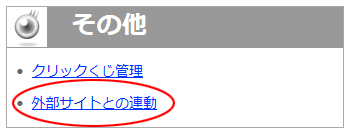外部で運営する会員サイトの、ユーザーへのメール配信をVPS-NEOで行うことができるようになります。
(会員サイト = 一般ユーザーがメールアドレス等を登録して、以後、ログインして利用するタイプのサイト)
この機能を利用する際の、一連の大まかな流れとしては、
1)VPS-NEOにメルマガを新規作成する
⇒メルマガ新規作成について詳細はコチラをご参照ください。
2)1で作成したメルマガの「外部サイトとの連動」メニューから
外部サイト(会員サイト)のIPアドレスを許可登録する
3)1で作成したメルマガから、自動登録用のURLを取り出す
4)3で取り出したURLを、引数として
そのユーザーのメールアドレス,名前などを挿入して呼び出すよう、
外部サイト(会員サイト)のプログラムを修正する
となります。
この作業の中で、1~3まではVPS-NEOでの作業となりますが、
4の作業は、会員サイト側での作業となります。
(2) の「許可IPを登録する」手順
ご自身のVPS-NEOにログイン >> メルマガの管理画面 >> 「外部サイトとの連動」から、
会員サイトが設置されたサーバーのIPアドレスを、登録許可IPに追加してください。
(3) の「自動登録用のURL」取り出し手順
自動登録URLは、
ご自身のNEOにログイン >> メルマガの管理画面 >> 「無料レポートサイトからの読者自動登録」
に表示されている、「登録URL」を編集して利用します。
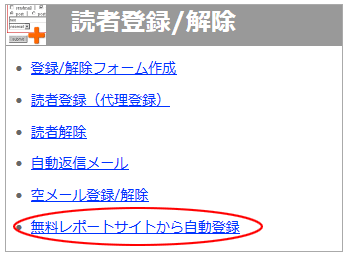
例: http://www.hoge.com/neo/usrctrlsys.php?mag_id=1&act=add&email=●●&name=■■&type=hoge
自動解除URLは、
自動登録URLの、「act=add」の部分を「act=del」としたものです。
例: http://www.hoge.com/neo/usrctrlsys.php?mag_id=1&act=del&email=●●
(4) の「会員サイト側でのプログラム修正」について
会員サイトでユーザー登録,退会、それぞれが行われたときに、NEOの自動登録URL,自動解除URLを、
引数としてそのユーザーのメールアドレス,名前などを挿入して呼び出すよう、会員サイトのプログラムを修正してください。
要は、上記の例の下の青枠のところを入れ替えて、ページの中で呼び込めるようにするということです。
最初のhoge.comは、あなたのサイトのURLに合わせて変更してください。
mag_idは、メルマガのIDです。
actは、「add」の場合は、登録です。「del」にすると、解除になります。
email=●●の、●●のところには、操作したいメールアドレスを入れてください。
name=■■の、■■のところには、そのメールアドレスのユーザー名を入れてください。これは任意です。
type=hogeの、hogeのところには、好きな文字列を入れることができます。これは任意です。
(どこから登録された読者リストなのかを区別するためなどに使います。)
※phpで自動登録URLを呼び出し、利用するためのサンプルファイルのダウンロードはコチラ
圧縮(zip)ファイルでダウンロードされます。解凍して中のファイルをご参照ください。
neo.class.php
⇒登録解除に利用するクラス
neo_sample.php
⇒上記クラスを利用したサンプルスクリプト
—–
<?php
/**
* Created by PhpStorm.
* User: nakade
* Date: 2018/09/12
* Time: 8:20
*/
//NEOで利用の自分のドメインを入れます。
//最初はhttpもしくはhttpsからスタートして下さい。
//最後は「/」はいりません。
$neoUrl=’http://あなたのNEOで利用のドメイン
<http://xn--neo-j63bzf1bq7ae45c8msjli8125buy3e>’;
/*
* メルマガIDが「1」のメルマガに
* メルアド「hoge@example.com」
* 名前「山田太郎」
* 属性1「from_ABC」
* のデータを登録する場合は、以下のように設定します。
*
* 登録したいデータがそれぞれの変数に設定されるように
* スクリプトを修正してください。
*/
//マガジンのID番号を設定してください。
$magId=’1′;
//読者のメルアドを設定してください。
$email=’hoge@example.com’;
//名前や属性1、属性2などに値を入れたい場合は設定してください。
//不要であれば設定しなくて構いません。
$options=array(
‘name’=>’山田太郎’, //名前
‘attr1’=>’from_ABC’, //属性1
‘attr2’=>”, //属性2
);
//設定はここまでです。以下はNEOに登録する処理ですので修正不要です。
//neoに登録する
registNeo($neoUrl, $magId, $email, $options);
//neoに登録するための関数
function registNeo($neoUrl, $magId, $email, $options=null) {
//オプションを設定する。
$defaultOptions = array(
‘mag_id’ => $magId,
‘email’ => urlencode( $email ),
‘act’ => ‘add’,
‘type’ => ‘typetest’, //登録種別
);
if ( $options && is_array( $options )) {
foreach ( $options as $key => $val ) {
if ( $key != ” && $val != ” ) {
//文字コードをUTF-8に変換
$val = mb_convert_encoding( $val,
‘UTF-8’, ‘ASCII, JIS, UTF-8, SJIS’ );
//値をURLエンコードしてオプションに設定
$defaultOptions[ $key ] = urlencode( $val );
}
}
}
//登録URLの生成
$addUrl = $neoUrl . ‘/neo/usrctrlsys.php?’;
foreach ( $defaultOptions as $key => $val ) {
$addUrl .= $key . ‘=’ . $val . ‘&’;
}
$addUrl = rtrim( $addUrl, ‘&’ );
// echo $addUrl;
//登録タグをキックして、NEOに登録します
$file = file_get_contents( $addUrl );
}
—–
自動登録URLに挿入する値は、すべてURLエンコードしてから挿入するようしてください。
—–
自動登録URLは、引数として、
・mag_id=xx
・act=add
・文字コード(charset)
・メールアドレス(email)
・登録種別(type)
は必須です。
それ以外はあってもなくても構いません。
自動解除URLは、引数として、
・mag_id=xx ・act=del ・メールアドレス(email)
は必須です。
それ以外はあってもなくても構いません。
—–
各属性の引数名、入力規則は以下のとおりです。
●文字コード
引 数 名: charset
入力規則:
引数の値に含まれる日本語データの文字コードを、半角英字で、
s(Shift-JIS)
e(EUC)
u(UTF-8)
j(JIS)
l(iso-8859-1)
いずれかを指定してください。
●メールアドレス
引 数 名: email
入力規則: メールアドレス形式
●名前
引 数 名: name
入力規則: 半角換算で255字以内,機種依存文字以外
●登録種別
引 数 名: type
入力規則: 半角英数字4~20字
●顧客タイプ(その他/見込み客/顧客/優良顧客)
引 数 名: user_type
入力規則: 半角数字で0~3を指定。0(その他)、1(見込み客)、2(顧客)、3(優良顧客)
●会社名
引 数 名: company
入力規則: 半角換算で255字以内,機種依存文字以外
●WEBサイトURL
引 数 名: url
入力規則: URL形式,半角英数字255字まで
●郵便番号
引 数 名: zip
入力規則: 半角英数字とハイフン
●都道府県名
引 数 名: pref
入力規則: 北海道、東京都、静岡県、大阪府、のような実在する都道府県名
●住所
引 数 名: address
入力規則: 半角換算で255字以内,機種依存文字以外
●建物名部屋番号
引 数 名: address2
入力規則: 半角換算で255字以内,機種依存文字以外
●電話番号
引 数 名: tel
入力規則: 半角数字、()、+、-
●携帯電話番号
引 数 名: mobile_tel
入力規則: 半角数字、()、+、-
●FAX番号
引 数 名: fax
入力規則: 半角数字、()、+、-
●会員サイト用のパスワード
引 数 名: password
入力規則: 半角英数字4~12字
●属性1~属性15
引 数 名: attr1~attr15
入力規則:
属性1~10は機種依存文字以外
属性11~15は特殊です。
まず、VPS-NEO側で利用する属性の選択肢が作成されていることが必須です。
そのうえで、
attr◎[]=★
◎の部分に属性xxの数値
★の部分に選択肢の数字
を入れてください。
一つの属性について、
複数の選択肢が選ばれた状態にする場合は、
attr11[]=1&attr11[]=2
※属性11の選択肢1と2が選ばれた状態
のように「&」で繋げて連続して記述してください。
例えば以下のようになります。
attr11[]=1&attr11[]=3&attr12[]=2&attr13[]=1
※※属性11の選択肢1と3、属性12の選択肢2、属性13の選択肢1が選ばれた状態